Pojavljuje se u osmoj verziji sustava WindowsCortanov virtualni pomoćnik privukao je veliko zanimanje korisnika. U sustavu Windows 10 bio je poprilično redizajniran, zbog čega se njegova funkcionalnost povećavala, mnogo je prikladnije koristiti ovaj alat. Korisnici koji govore ruski jezik također nisu ostavili Cortanu bez nadzora. S tim u vezi, postavilo se legitimno pitanje o tome kako omogućiti Cortanu u Rusiji (Windows 10 smatrat ćemo glavnom platformom). To nije teško učiniti, ali mora biti ispunjeno nekoliko potrebnih uvjeta.
Cortana (Windows 10): kako to omogućiti na ruskom i može li se to učiniti?
Jao, odmah ću razočarati sve entuzijaste,koji bi želio vidjeti pomoćnika u akciji. U ruskoj verziji ovog alata ne postoji. Još je u fazi izrade i testiranja, iako se u početku tvrdilo da bi softver za zemlje Istočne Europe trebao biti spreman i lansiran krajem 2016. godine.

Stoga se pitanje kako omogućiti Cortanu (Windows 10) u Rusiji svodi na dijalog na jednom od šest podržanih jezika:
- engleski;
- Njemački;
- talijanski;
- španjolski;
- Francuski;
- Kinezi.
Uz put, valja napomenuti da je Cortana u istojDeseta verzija sustava Windows uglavnom je usmjerena na države Europske unije (zapadna Europa), Sjedinjene Države, Japan, Kinu i Australiju. Općenito, ako želite komunicirati s pomoćnikom, morate znati jedan od gore navedenih jezika, barem na razini školskog programa.
Općenito, pomalo odvraćajući pozornost od teme, možeteimajte na umu da je pomoćnica Cortana - "ličnost" jedinstvena, da tako kažem. Uostalom, ona zna ne samo davati savjete, nego je u stanju i lako izvršavati korisničke naredbe, pretraživati datoteke ili mape, pokretati aplikacije i još mnogo toga. Stoga je povećan interes za njega od strane korisničkog kontingenta Windows potpuno opravdan. Slična Siri iz Applea ne ide s tim ni u jednoj usporedbi.
Cortana (Windows 10): kako to omogućiti u Rusiji? Promijenite jezik sustava i regiju
Теперь непосредственно о том, какие действия potrebno je natjerati pomoćnika da govori. Prvi korak je promjena jezika operativnog sustava, jer Cortana jednostavno ne razumije nazive sučelja Windows na ruskom jeziku, i stoga neće moći formulirati izdavanje savjeta, preporuka ili izvršavanje drugih radnji.

Postavke se vrše kroz izbornik opcija sizbor odjeljka jezika i vremena u kojem postoji točka regije i jezika. Budući da se većina korisnika fokusira na engleski jezik, daljnje postavke će se razmotriti s obzirom na njega. Ovdje prvo trebate odabrati engleski jezik i postaviti ga kao zadani jezik za sustav. Nakon toga možete (iako ne nužno) promijeniti regiju u kojoj se nalazi korisničko računalo.
Preuzmite govornu datoteku i konfigurirajte prepoznavanje jezika
Sljedeći korak s brzim popravkompitanje kako omogućiti Cortanu (Windows 10) u Rusiji pritiskom na gumb udesno s prijelazom na dio za preuzimanje govorne datoteke. Potrebno je da asistent može govoriti.

Sada se morate pobrinuti da i onaRazumio sam. Da biste to učinili, odaberite engleski jezik u odjeljku za instalaciju prepoznavanja glasa, a točka ispod koja prepoznaje neobične naglaske za uspostavljeni jezik označena je u nastavku.
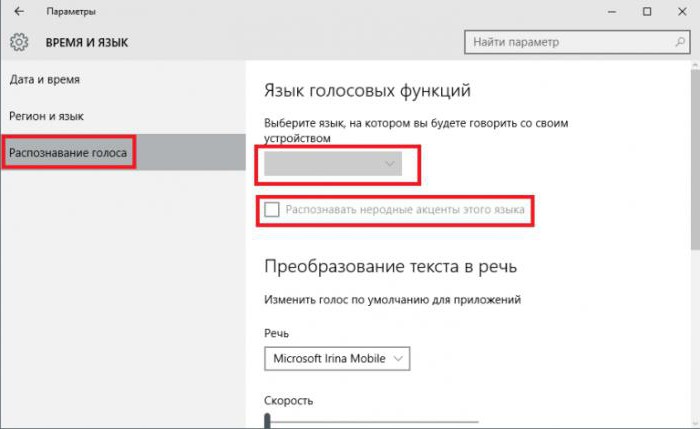
To se događa samo iz razloga što nije svaki korisnik na post-sovjetskom prostoru jasan izgovor, a neki mogu koristiti i dijalekte.
Po završetku svih preliminarnih koraka ipostavke, mora se ponovno pokrenuti računalni sustav. Kada ponovno pokrenete, korisnik će vidjeti potpuno sučelje na engleskom jeziku i Cortana će postati dostupna na popisu značajki sustava. Da, jeste, ali još uvijek nije moguće u potpunosti koristiti pomoćnik.
Aktivirajte Cortanu
Sada treba aktivirati pomoćnika. Da biste to učinili, zove se polje za pretraživanje, a malo iznad bočne ploče pritisnut je drugi gumb s vrha.

U postavkama treba imati na umu dvije točke:
- "Pusti Cortana ..." - aktiviranje izdavanja obavijesti, savjeta, ideja, savjeta itd.
- "Pusti Cortanu da odgovori ..." ("Pusti Cortanu"odgovara ... ") - aktiviranje prečaca prilikom izgovaranja fraze" Hej, Cortana "(ova je stavka označena samo za brz pristup i nije potrebna).
Ovu liniju možete označiti i pomoću pomoćnika za sve registrirane korisnike, a ne samo za trenutni profil. Nakon spremanja promjena, pomoćnik će biti spreman za dijalog.
Omogući pomoćnika na mobilnim sustavima
Sada pogledajmo kako omogućiti Cortanu na Windows-u10 Mobile. U principu, postupak od onoga što je opisano za stacionarne sustave, ne samo da se praktički ne razlikuje, već i izgleda mnogo jednostavnije.

Kad odlučujete kako omogućiti Cortanu(Windows Phone 10), prvo se koristi odjeljak postavki, gdje se mijenja jezik operativnog sustava i postavlja se područje prebivališta SAD-a (za mobilne sustave ovo je preduvjet), nakon čega se uređaj u potpunosti ponovno pokreće. Nakon ponovnog pokretanja sustava pomoćnik postaje dostupan. Jao, morat ćete s njom komunicirati na svom izabranom jeziku. U našem slučaju to je engleski.
Rezultat
Dakle, glavno pitanje je kakouključivanje Cortana (Windows 10) u Rusiji i u stacionarnom i u mobilnom sustavu u osnovi se svodi na promjenu glavnog jezika sustava, odabir najpovoljnije opcije za sebe. Pomoćnik ne zna komunicirati na ruskom, ali nadam se da će ruska verzija biti objavljena vrlo brzo.












